Sem dúvida você está lendo este artigo porque você tem um brilhante telefone Android novo, mas há apenas um problema: você está tão viciado que a bateria se esgota em uma base diária. Em vez de colocar o telefone no gancho, vamos maximizar a vida útil da bateria.
Salvando sua vida útil da bateria não é ciência de foguetes, o princípio geral é o de se livrar das coisas que estão drenando a bateria a mais, e aparar as outras coisas que você precisa usar, mas talvez pode ajustar um pouco. Continue lendo para a explicação completa.
Há uma tela construída em Android que os usuários mais casuais provavelmente nem sequer conhecem, e posso lhe dizer exatamente o que está matando sua bateria. Va em Configurações -> Sobre o Telefone -> uso da bateria para ver o que vem matando a vida da bateria.
A partir desta tela, normalmente você pode ver quais aplicativos são os piores criminosos, e provavelmente você vai notar que o maior problema, pelo menos, o maior que pode corrigir-se, na verdade, a luz de fundo no telefone. Pessoalmente, eu prefiro falar menos a outros seres humanos, mas que nem sempre é uma opção!
Uma vez que já determinou que a luz de fundo é geralmente o maior problema, você provavelmente deve ajustar as configurações. Va em Configurações -> Exibir -> Brilho, onde você pode escolher para ajustar automaticamente, que normalmente funciona muito bem, ou você pode simplesmente ligar o brilho para o mais baixo nível aceitável.

Você deve se certificar de que o valor do tempo limite da tela está definida para desligar rapidamente também.
Desativar o Wi-Fi quando você não precisa dele
Wi-Fi pode realmente acelerar o acesso aos dados em seu telefone, mas ele também pode ser um grande sugador de sua bateria se você não precisa dele habilitado, especialmente quando você está fora de casa.
Para ativar o modo avião, você pode ir em Configurações -> Redes sem fio-> Modo de avião.

Você pode facilmente alternar o Wi-Fi ligado ou desligado com programas. Dois deles são AnyCut ou BetterCut para criar seus próprios atalhos diretamente ligando ou desligando facilmente.
Desativar Bluetooth Se você não usá-lo
Se você não estiver utilizando um fone de ouvido sem fio, não há nenhuma razão para ter Bluetooth ligado o tempo todo. Vá em Configurações -> Redes sem fio-> Bluetooth.

Você também pode ativar ou desativar o Bluetooth quando você precisa dele, usando o widget de energia.
Use o Widget de energia para facilmente alternar GPS, Bluetooth, Wireless, eo brilho da tela
Android inclui um widget de energia interna que pode facilmente alternar essas configurações ou desliga-basta pressionar muito tempo no fundo de uma de suas telas, escolher Widget -> Controle de Energia para adicioná-lo para a tela. Você notará neste screenshot exemplo que eu tenho o meu GPS habilitado, mas eu não estou usando Wi-Fi ou Bluetooth no momento, o ícone de todo o caminho à direita permite que você facilmente alternar as configurações de brilho de tela.

Esta é provavelmente a coisa mais simples e fácil que você pode fazer para salvar a sua bateria sem ter que cavar para as configurações de todo o tempo.
Desativar Apps que o Sync Constantemente
A built-in aplicativo E-mail (não a do Gmail, que utiliza a tecnologia Push) pode sugar a bateria, porque ele sincroniza em uma base muito regular, especialmente quando você tem muitas contas, cada um deles está definido para sincronizar todo a cada 15 minutos. Seria melhor configurá-lo para sincronizar manualmente, mas se você quiser sincronizar automaticamente, você deve configurá-lo para sincronizar com menos freqüência.
Abra o aplicativo E-mail , à sua conta, e escolha Configurações de conta -> Frequência de verificação de e-mail a partir do menu. Altere isso para algo mais parecido com uma horas ... ou nunca. Você sempre pode bater de atualização manualmente quando você quiser ler seu e-mail.

A mesma coisa vale para outras contas, como clientes de Twitter, que são ainda menos importante atualizar o tempo todo. Para Seesmic, você pode ir em Configurações -> Atualizações de fundo na tela principal. Para o oficial do Twitter app, as configurações são semelhantes.

As pesquisas de aplicativos para o Facebook automaticamente em segundo plano, e você pode personalizar o intervalo de atualização para que, assim, se você não precisa atualizar Facebook o tempo todo, você deve definir esse valor mais alto possível.
A partir da tela principal do Facebook, um com o ícones de em Configurações -> Intervalo de atualização a partir do menu.

Desativar os recursos de localização GPS
Uma das características principais da bateria chupando meu droid é o GPS.
Você também pode alterar o GPS para usar redes sem fio, e desmarque a opção de utilização de satélites GPS, isto fará com que o GPS um pouco menos precisos, mas vai economizar bateria. Note que você provavelmente vai querer o GPS habilitado reais se você é usando o Google Maps Navigation.

Além disso, você deve desligar os recursos de geolocalização do seu cliente de Twitter, aplicação do tempo, ou quaisquer outros aplicativos que você realmente não precisa deles dentro Se você quiser mantê-lo ativado, que é grande, basta perceber que drena a bateria , então desmarque esta opção para ajudar.
Use um Gerenciador de Tarefas para ver o que está sempre correndo
É uma decisão sábia para ter uma cópia do Advanced Task Cleaner ou um aplicativo semelhante instalado no telefone para ajudá-lo a matar aplicações que não necessitam de ser executado, mas mais para que você possa ver exatamente o que está a lançar-se repetidamente no fundo. Você pode configurar uma lista de auto-kill para aplicativos que você não usa, que muitas vezes tornam-cortadas quando você desligar a tela, ou após um intervalo.
![imagem [47] image[47]](http://www.howtogeek.com/wp-content/uploads/2010/08/image471.png)
Você também pode configurar o gerenciador de tarefas avançado para mostrar-lhe o uso de CPU para cada aplicativo, que é um medidor mais útil do que o uso de memória quando se trata de vida da bateria.
Desativar ou remover os aplicativos que você não está usando
Depois de ter identificado o aplicativo que você não quer iniciado o tempo todo, verifique nas configurações para ver se ele pode ser removido da execução em segundo plano. Algumas aplicações irão lhe dar uma opção para as notificações que pode ser desligado se você não precisa deles, fazendo com que a aplicação não verificar no fundo tantas vezes.
Você deve remover os aplicativos que você não precisa mais, especialmente os que estão drenando sua bateria, conforme determinado a partir do painel de bateria andróide ou gerenciador de tarefas. Cabeça em Configurações -> Aplicativos -> Gerenciar Aplicativos e então você pode clicar no botão Desinstalar para um aplicativo.

Desativar Widgets tela inicial que você não precisa
Se você tem um monte de widgets que estão puxando os dados da web, isso significa que eles provavelmente estão puxando para baixo os dados em segundo plano o tempo todo.
Desativar papel de parede animado
Sim, esse papel de parede animado doce não ajuda sua bateria qualquer. Livrar-se dela para uma pequena economia de bateria extra.

Use APNDroid para matar sua conexão de dados quando você não precisar
Se você estiver usando um telefone que está no AT & T ou T-Mobile redes, você pode usar o APNDroid utilitário para matar sua conexão de dados inteiramente com um widget simples. Ele não funciona em telefones Verizon no meu teste. Ele vai desativar os dados, mas ainda permitir que as chamadas regulares e SMS.

Mantenha a bateria o mais fria que puder
Uma das maneiras mais rápidas de matar uma bateria é deixá-la no sol e tentar manter o seu telefone em algum lugar que não é muito quente, sempre que possível. Você vai acabar precisando trocar a bateria muito mais rápido se você não faz.
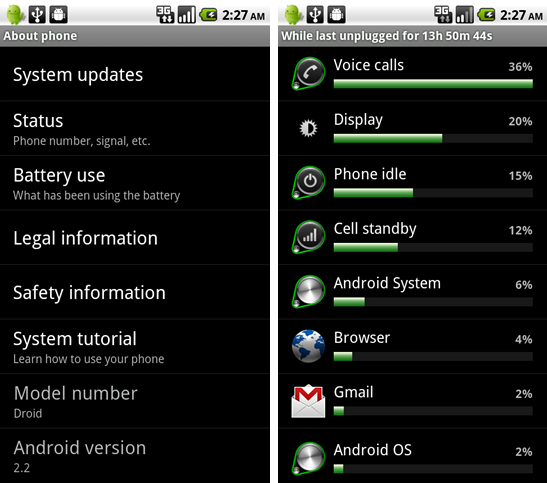











![imagem [47] image[47]](http://www.howtogeek.com/wp-content/uploads/2010/08/image471.png)


